Comment utiliser le terminal de ligne de commande pour créer et gérer des fichiers ?
Le terminal de ligne de commande est un outil puissant qui permet aux utilisateurs d'interagir directement avec le système d'exploitation de leur ordinateur. Il fournit une interface textuelle qui permet aux utilisateurs d'exécuter des commandes et d'effectuer diverses tâches, notamment la création et la gestion de fichiers. Comprendre la gestion des fichiers dans le terminal de ligne de commande est essentiel pour une navigation et une organisation efficaces des fichiers et des répertoires.
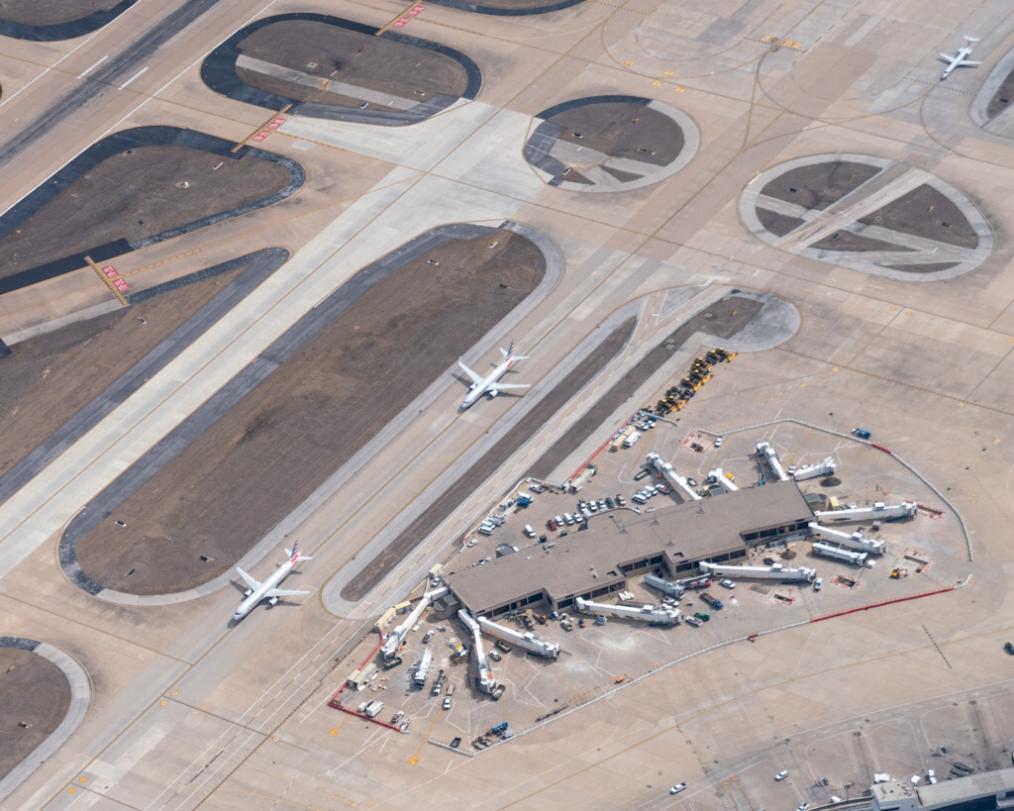
Avantages De L'utilisation Du Terminal De Ligne De Commande Pour La Gestion Des Fichiers
- Efficacité : Le terminal de ligne de commande offre un moyen rapide et efficace d'effectuer des tâches de gestion de fichiers, en particulier lorsque vous travaillez avec plusieurs fichiers ou répertoires.
- Automatisation : Les commandes peuvent être combinées et exécutées dans des scripts, ce qui automatise les tâches répétitives et rationalise les processus de gestion des fichiers.
- Flexibilité : Le terminal de ligne de commande offre une large gamme de commandes et d'options, permettant aux utilisateurs de personnaliser leurs opérations de gestion de fichiers.
- Compatibilité multiplateforme : Les terminaux de ligne de commande sont disponibles sur divers systèmes d'exploitation, offrant une expérience de gestion de fichiers cohérente sur différentes plateformes.
Création De Fichiers
Utilisation De La Commande "touch" Pour Créer Un Fichier Vide
La commande "touch" est utilisée pour créer un fichier vide. Sa syntaxe est :
touch [nom_fichier]
Par exemple, pour créer un fichier nommé "monfichier.txt", vous utiliseriez la commande suivante :
touch monfichier.txt
Utilisation De La Commande "echo" Pour Créer Un Fichier Avec Du Contenu

La commande "echo" peut être utilisée pour créer un fichier avec du contenu. Sa syntaxe est :
echo [texte] > [nom_fichier]
Par exemple, pour créer un fichier nommé "bonjour.txt" avec le texte "Bonjour le monde !", vous utiliseriez la commande suivante :
echo "Bonjour le monde!" > bonjour.txt
Utilisation De La Redirection D'E/S Pour Créer Un Fichier

La redirection d'entrée/sortie (E/S) peut également être utilisée pour créer un fichier. La syntaxe est :
[commande] > [nom_fichier]
Par exemple, pour créer un fichier nommé "liste_répertoire.txt" contenant une liste de fichiers dans le répertoire courant, vous utiliseriez la commande suivante :
ls -l > liste_répertoire.txt
Gestion Des Fichiers
Liste Des Fichiers
La commande "ls" est utilisée pour lister les fichiers dans un répertoire. Sa syntaxe est :
ls [options] [répertoire]
Les options couramment utilisées incluent :
- -l : Liste les fichiers dans un format long, affichant des informations supplémentaires telles que les autorisations de fichier, la taille et la date de modification.
- -a : Liste tous les fichiers, y compris les fichiers cachés.
- -R : Liste les fichiers de manière récursive, y compris les fichiers des sous-répertoires.
Copie De Fichiers
La commande "cp" est utilisée pour copier des fichiers. Sa syntaxe est :
cp [options] [fichier_source] [fichier_destination]
Par exemple, pour copier le fichier "fichier1" dans un nouveau fichier nommé "fichier2", vous utiliseriez la commande suivante :
cp fichier1 fichier2
Déplacement De Fichiers
La commande "mv" est utilisée pour déplacer des fichiers. Sa syntaxe est :
mv [options] [fichier_source] [fichier_destination]
Par exemple, pour déplacer le fichier "fichier1" dans un nouveau répertoire nommé "nouveau_répertoire", vous utiliseriez la commande suivante :
mv fichier1 nouveau_répertoire/
Renommer Des Fichiers
La commande "mv" peut également être utilisée pour renommer des fichiers. Sa syntaxe est :
mv [options] [ancien_nom] [nouveau_nom]
Par exemple, pour renommer le fichier "fichier1" en "nouveau_fichier1", vous utiliseriez la commande suivante :
mv fichier1 nouveau_fichier1
Suppression De Fichiers
La commande "rm" est utilisée pour supprimer des fichiers. Sa syntaxe est :
rm [options] [fichier]
Par exemple, pour supprimer le fichier "fichier1", vous utiliseriez la commande suivante :
rm fichier1
Le terminal de ligne de commande offre un moyen puissant et efficace de créer et de gérer des fichiers. En comprenant les différentes commandes et techniques abordées dans cet article, les utilisateurs peuvent naviguer efficacement dans leurs systèmes de fichiers, effectuer des opérations sur des fichiers et automatiser des tâches, améliorant ainsi leur productivité et leur contrôle sur les fichiers de leur ordinateur.
Pour améliorer davantage vos compétences en matière de gestion de fichiers à l'aide du terminal de ligne de commande, envisagez de pratiquer les commandes et d'explorer des ressources supplémentaires telles que des tutoriels en ligne, de la documentation et des forums communautaires. Avec une pratique et une exploration constantes, vous pouvez maîtriser l'art de la gestion de fichiers dans le terminal de ligne de commande et exploiter tout son potentiel.
YesNo

Laisser une réponse